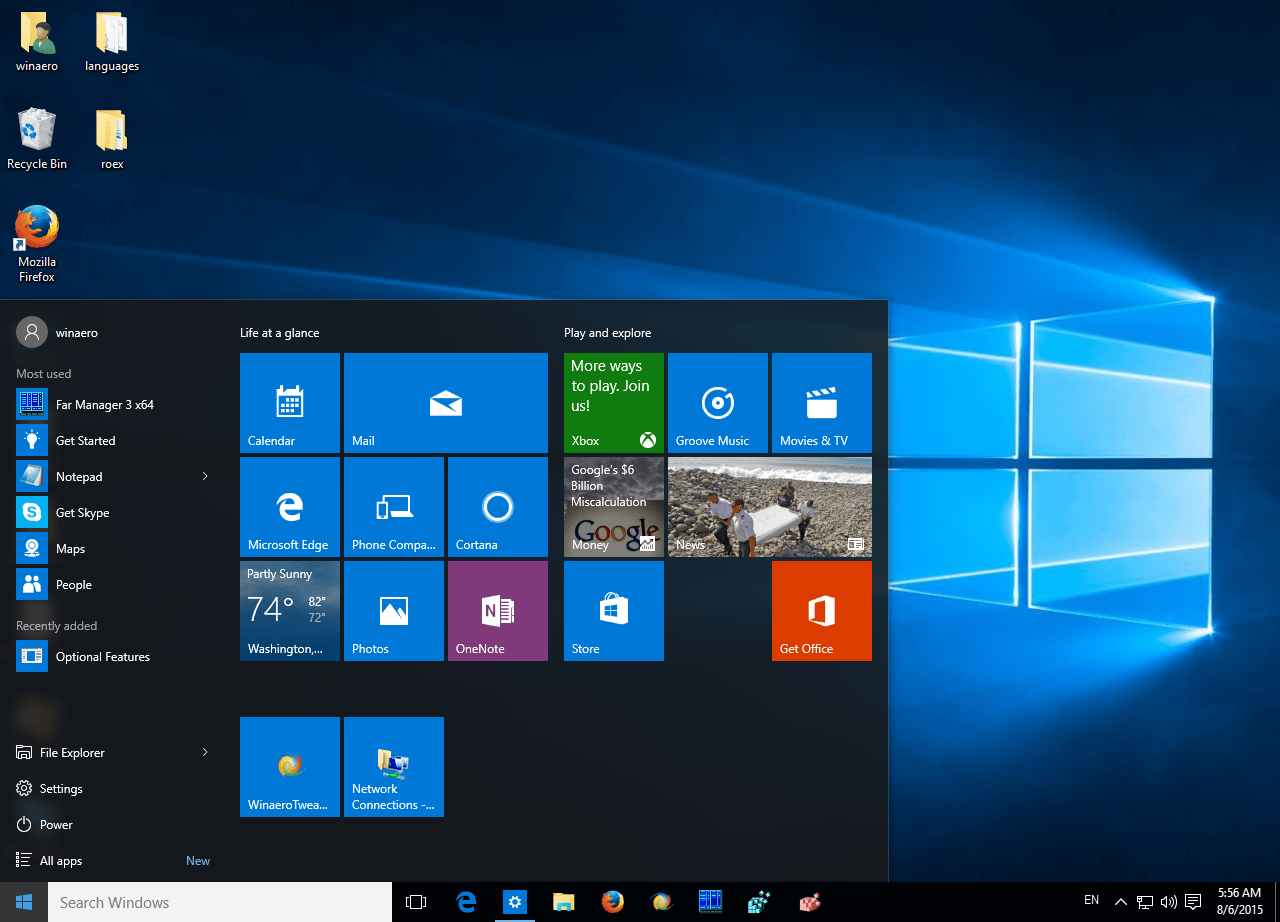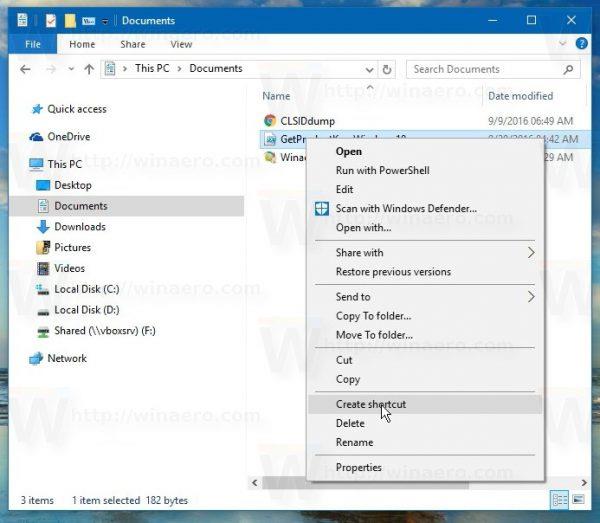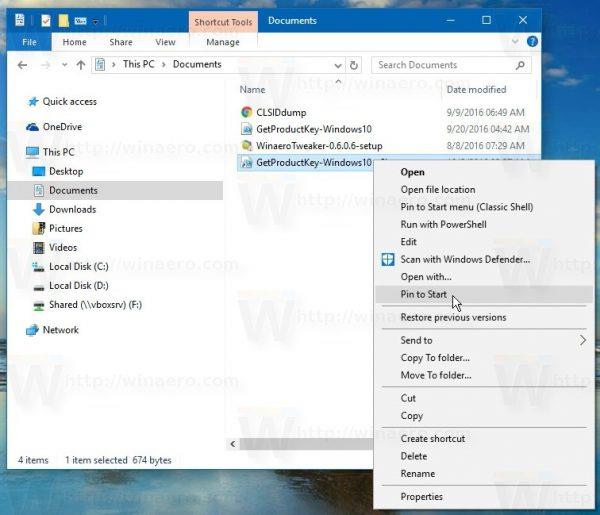U sustavu Windows 10 možete jednostavno prikvačiti bilo koju datoteku na izbornik Start. Vrlo jednostavno, samo trebate napraviti neke izmjene u registru i gotovi ste.
Da biste to učinili, pogledajte donji članak iz Tips.BlogCafeIT.
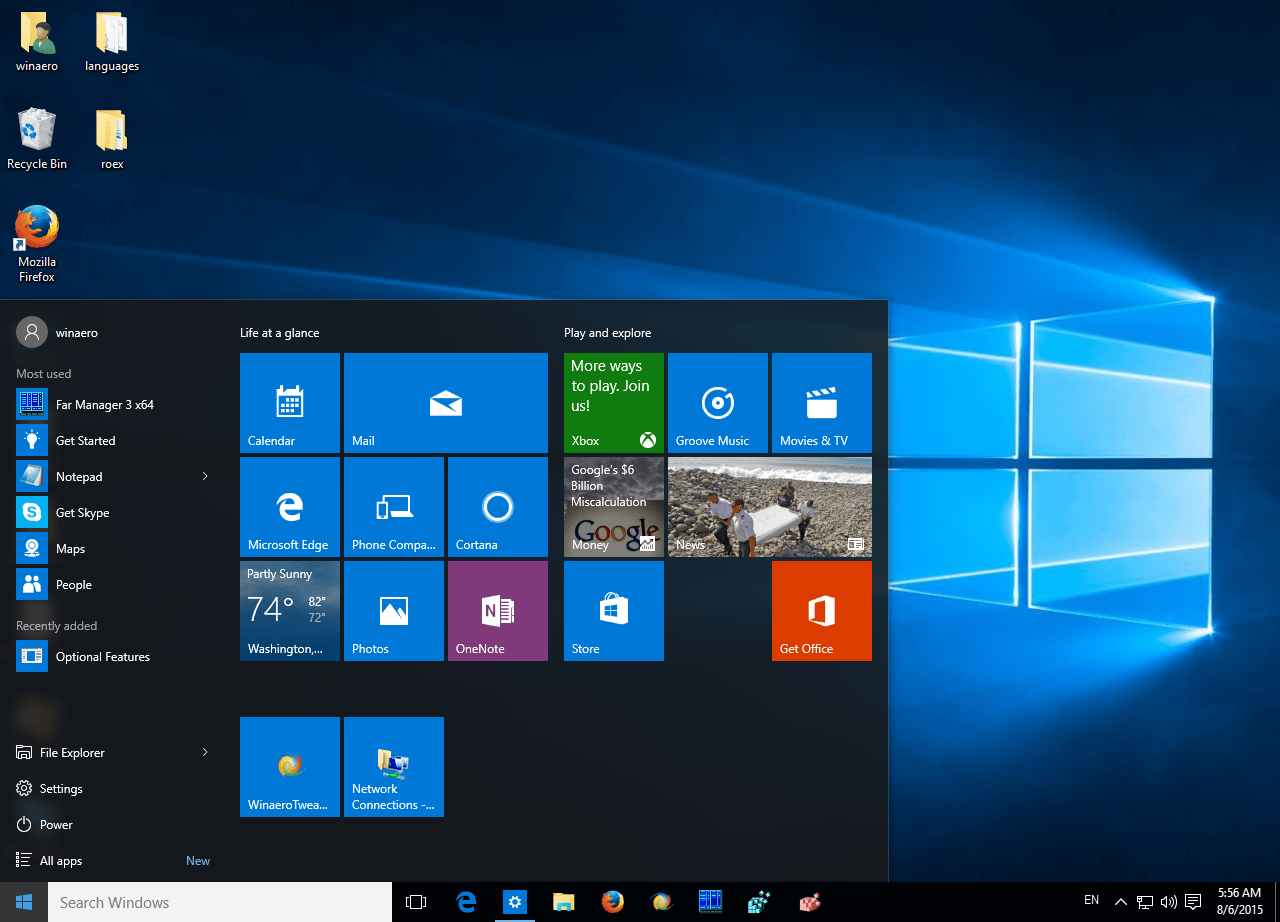
Ovaj trik zahtijeva naredbu Pin to Start za otključavanje svih datoteka. To možete postići podešavanjem Registra :
Windows Registry Editor verzija 5.00
[HKEY_CURRENT_USER\Software\Classes\*]
[HKEY_CURRENT_USER\Software\Classes\*\shellex]
[HKEY_CURRENT_USER\Software\Classes\*\shellex\ContextMenuHandlers]
[HKEY_CURRENT_USER\Software\Classes\*\shellex\ContextMenuHandlers\PintoStartScreen]
@="{470C0EBD-5D73-4d58-9CED-E91E22E23282}"
[HKEY_CURRENT_USER\Software\Classes\AllFileSystemObjects]
[HKEY_CURRENT_USER\Software\Classes\AllFileSystemObjects\shellex]
[HKEY_CURRENT_USER\Software\Classes\AllFileSystemObjects\shellex\ContextMenuHandlers]
[HKEY_CURRENT_USER\Software\Classes\AllFileSystemObjects\shellex\ContextMenuHandlers\PintoStartScreen]
@="{470C0EBD-5D73-4d58-9CED-E91E22E23282}"
Dakle, završili ste s izradom podešavanja za Windows 8.1. Međutim, za razliku od Windows 8.1, na Windows 10 ne možete izravno aktivirati "Prikvači na početni zaslon" na kontekstnom izborniku za svaku vrstu datoteke, morate stvoriti prečac.
Osim toga, možete preuzeti unaprijed uređenu datoteku "Pin To Start Screen" na svoj uređaj i instalirati je.
Preuzmite unaprijed uređenu datoteku "Pin To Start Screen" na svoj uređaj i instalirajte je ovdje.
Dvaput kliknite na datoteku "Add Pin to Start Screen.reg " za početak.
Sada možete prikvačiti bilo koju datoteku na izbornik Start.
Prikvačite bilo koju datoteku na izbornik Start sustava Windows 10:
1. Primijenite gore navedeno podešavanje.
2. Stvorite prečac za ciljnu datoteku. Desnom tipkom miša kliknite bilo koju datoteku koju želite prikvačiti, a zatim odaberite Stvori prečac .
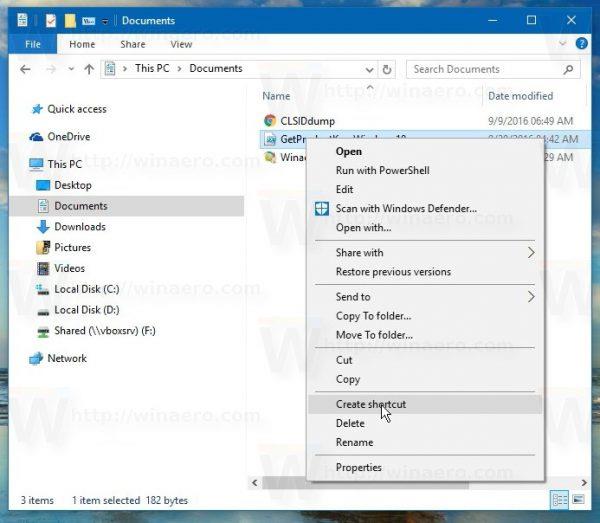
3. Desnom tipkom miša kliknite prečac koji ste upravo stvorili, zatim odaberite Prikvači na početak kako biste prikvačili datoteku na izbornik Start . Napomena, morate desnom tipkom miša kliknuti prečac, a ne odredišnu datoteku jer naredba Prikvači na početak neće raditi.
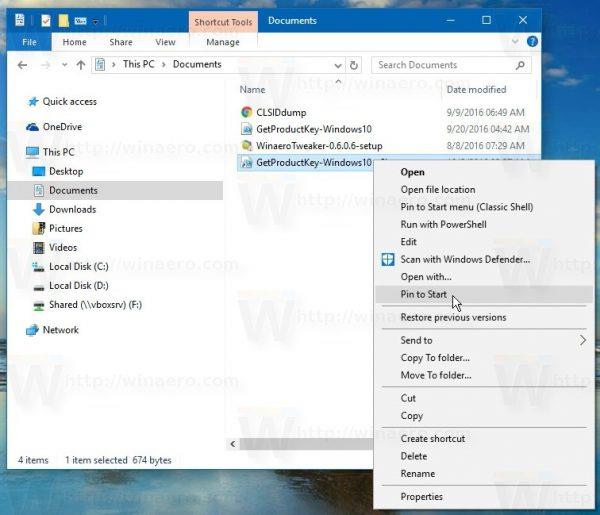
Sada ćete na zaslonu izbornika Start vidjeti datoteku koju ste upravo prikvačili.

Osim toga, možete pogledati detaljne upute u videu u nastavku:
Sretno!